虽然目前github有些过时了,人总有些怀旧的。所以顺手写一下,,参考了
上传到github
##1:新建仓库
在自己的github上新建一个仓库;
##2:初始化本地文件夹
在本地(自己的电脑)新建一个文件夹。打开gitbash,在这个路径下输入git init 来初始化文件夹,会生成一个隐藏的.git文件。
##3:配置ssh key
如果没配置ssh key 得先配置ssh key:
在
git bash下输入ssh-keygen -t rsa -C your_email@youremail.com后面的your_email@youremail.com改为你的邮箱。直接点回车,说明会在默认文件id_rsa上生成ssh key。
然后系统要求输入密码,直接按回车表示不设密码。重复密码时也是直接回车,之后提示你ssh key已经生成成功。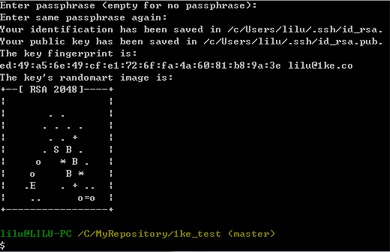
然后我们进入提示的地址下查看ssh key文件。打开
id_rsapub,复制里面的key。里面的key是一对看不懂的字符数字组合,不用管它,直接复制。进入到自己的github下,新增ssh key
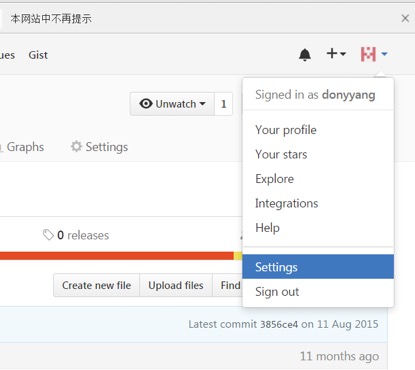
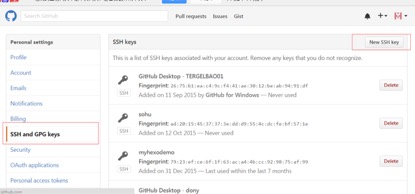
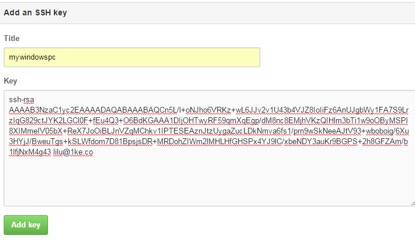
验证是否成功,在git bash下输入
ssh -T git@github.com回车就会看到:You’ve successfully authenticated, but GitHub does not provide shell access。这就表示已成功连上github。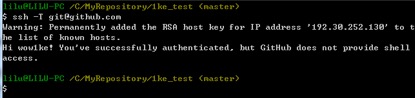
如果有直接跳过此步骤
##4:添加远程地址
进入到本地新建的文件夹(也就是自己在里面执行git init命令的文件夹):添加远程地址:1
git remote add origin git@github.com:yourName/yourRepo.git
后面的yourName和yourRepo表示你再github的用户名和刚才新建的仓库,加完之后进入.git,打开config,这里会多出一个remote “origin”内容,这就是刚才添加的远程地址,也可以直接修改config来配置远程地址。
yourName和yourRepo 与github上的对应。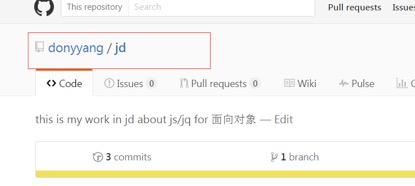

然后进行提交上传:
##5:执行命令
将文件夹(git init的那个)里面已有或者新建的文件或者文件夹执行:1
2$ git add README(文件夹的名称)
$ git commit -m "first commit"(提交的记录)
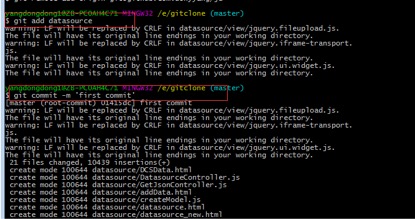
##6:上传到github上:1
2git push origin master
git push命令会将本地仓库推送到远程服务器。
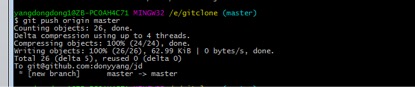
注:首次提交,先git pull下,修改完代码后,使用git status可以查看文件的差别,使用git add 添加要commit的文件。
